목록분류 전체보기 (140)
HEROJOON 블로그(히로블)
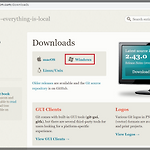 Git 설치하기
Git 설치하기
환경 Windows 10 해보기 1. 아래 링크에 접근하여 Git 설치파일을 다운로드 해줍니다. Git 다운로드 링크: https://git-scm.com/downloads 2. 다운로드 받은 Git 파일을 더블클릭하여 실행해줍니다. 3. 아래 화면을 보고 따라 합니다. 원하는 설정으로 변경하셔도 됩니다. 기본 Branch를 main으로 해줍니다. Windows cmd 콘솔창을 사용합니다. 자격증명을 사용합니다. 4. Windows cmd창을 열어줍니다. 5. cmd창에 git을 입력했을 때 아래처럼 git 명령어에 대한 설명이 나오면 git이 정상적으로 설치된 것입니다. ** Git을 PowerShell 등 Windows 전역에서 사용하고 싶다면 환경변수에 Git 경로를 추가해줍니다. 명령어는 프로그램..
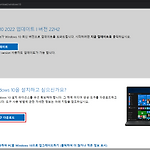 컴퓨터가 먹통일 때 Windows 10 다시 설치하기
컴퓨터가 먹통일 때 Windows 10 다시 설치하기
목표 컴퓨터가 먹통일 때 (BIOS 화면 나오고...) Windows 10을 다시 설치해보자. 준비물 Windows 10 설치 USB를 만들 컴퓨터 (정상구동되는 컴퓨터) 8GB 이상의 아무 USB (※ USB의 내용물을 모두 삭제한 빈 USB여야 합니다.) Windows 10을 설치할 컴퓨터 (컴퓨터가 정상적으로 동작되지 않아 다시 설치할 컴퓨터) 할 거 요약 Windows 10 설치 USB 만들기 Windows 10 USB 설치파일 만들기 Windows 10 USB로 설치하기 Windows 10 설치 시 오류 대응 설치용으로 썼던 USB 정상으로 되돌려놓기 ESD-USB -> USB 해보기 1. Windows 10 설치 USB 만들기 1-1. Windows 10 설치 파일 다운로드 받기 - Windo..
 Notepad++ 중국어 zh-cn(간체) 깨짐
Notepad++ 중국어 zh-cn(간체) 깨짐
환경 OS: Windows 11 Editor: Notepad++ v8.4.8 (64bit) Notepad++에서 해외 언어셋 글자가 ㅁㅁ로 깨질 경우 아래 3가지 설정으로 해결하였습니다. 1. 인코딩 UTF-8로 설정하기 2. "전역 글꼴 사용" 설정하기 3. 폰트 바꿔주기 (D2Coding) 1. 인코딩 UTF-8로 설정하기 인코딩 -> UTF-8 선택 2. "전역 글꼴 사용" 설정하기 설정 -> 스타일 설정 전역 글꼴 사용 체크 -> 저장 후 닫기 3. 폰트 바꿔주기 (D2Coding) 위 방법으로도 글자 깨짐이 계속된다면 글자 폰트를 바꿔줍니다. 저는 개발 가독성에도 좋고 글자 깨짐에도 좋은 D2Coding 폰트로 바꿔주었습니다. https://herojoon-dev.tistory.com/186 D..
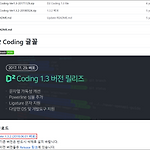 D2Coding 폰트 설치하기
D2Coding 폰트 설치하기
- 설치 환경: Windows 11 D2Coding Font Download 및 설치 방법 - "글자 깨짐 해결을 위해 설치" D2Coding Font Download URL: https://github.com/naver/d2codingfont GitHub - naver/d2codingfont: D2 Coding 글꼴 D2 Coding 글꼴. Contribute to naver/d2codingfont development by creating an account on GitHub. github.com 아래 다운로드의 Ver 1.3.2 (2018.06.01 배포)를 클릭하여 관련 페이지로 이동합니다. D2Coding-Ver1.3.2-20180524.zip 압축파일을 다운로드 합니다. 다운로드 받은 압축파일..
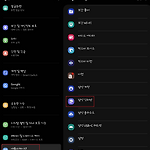 [삼성 스마트폰 기준][Google 로그인] 403 오류: disallowed_useragent 오류 해결
[삼성 스마트폰 기준][Google 로그인] 403 오류: disallowed_useragent 오류 해결
에러명 403 오류: disallowed_useragent 에러 상황 안드로이드 스마트폰, 태블릿에서 Google 로그인 인증할 경우 위 오류 발생합니다. 아래 해결 예시는 삼성 스마트폰, 태블릿 기준으로 작성한 것이기 때문에 참고 부탁드립니다. 해결 설정 -> 애플리케이션 -> 삼성 인터넷 -> 브라우저 앱을 Chrome으로 변경해줍니다. 아래 참고 링크를 보면 Google 정책 변경으로 Chrome을 기본 브라우저 설정해야 한다고 합니다. 참고: https://support.microsoft.com/ko-kr/office/%EC%98%A4%EB%A5%98-403-%EB%98%90%EB%8A%94-disallowed-useragent-%EB%B0%8F-google-%EC%98%A4%EB%A5%98%EA..
 Figma의 Frame, Section 삭제하는 방법
Figma의 Frame, Section 삭제하는 방법
Figma에서 Frame이나 Section 등 객체를 삭제하고 싶을 경우 삭제하는 방법 Frame이나 Section 등 삭제하고자 하는 객체를 선택 후 키보드 Backspace를 눌러 삭제해준다. Frame이나 Section 등 삭제하고자 하는 객체를 선택 후 상단의 Main Menu -> Edit -> Delete를 클릭하여 삭제해준다. "태블릿이나 모바일에서 피그마 웹 접속 시, 키보드를 이용해 삭제하는것이 어려우므로 해당 방법으로 삭제하면 좋다."
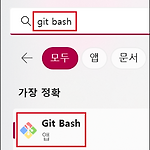 [Git] Windows에서 git init 취소하기
[Git] Windows에서 git init 취소하기
목표 git init을 잘못 했을 경우 취소하기 해보기 Windows에서는 git bash 창을 띄운 후 git init을 취소할 프로젝트 폴더로 이동해서 아래 명령어로 .git폴더를 제거해줍니다. // 전체 폴더 및 파일 보기 ls -al // git init 취소하기 (.git폴더 제거하기) rm -rf .git
 Vue 3 프로젝트에 Router 설정하기
Vue 3 프로젝트에 Router 설정하기
목표 Vue 3 프로젝트에서 Router 설정하기 개발 환경 Node: v18.13.0 NPM: 8.19.3 Vue CLI: v5.0.8 - 예시에서는 npm 패키지 매니저를 사용했습니다. 할 거 요약 1. Router 연결 테스트를 위한 테스트용 Component 생성하기 2. Vue 3 프로젝트에 vue-router npm 패키지 추가하기 3. Router의 Path와 Component의 맵핑 정보 담을 router.js 생성하기 4. router.js 파일이 전역에 동작할 수 있도록 최상위에 import 하기 5. router.js에 맵핑한 Path와 Component대로 페이지가 그려질 수 있도록 최상위 페이지에 적용하기 6. Router 적용 테스트 해보기 1. Router 연결 테스트를 위한 ..
